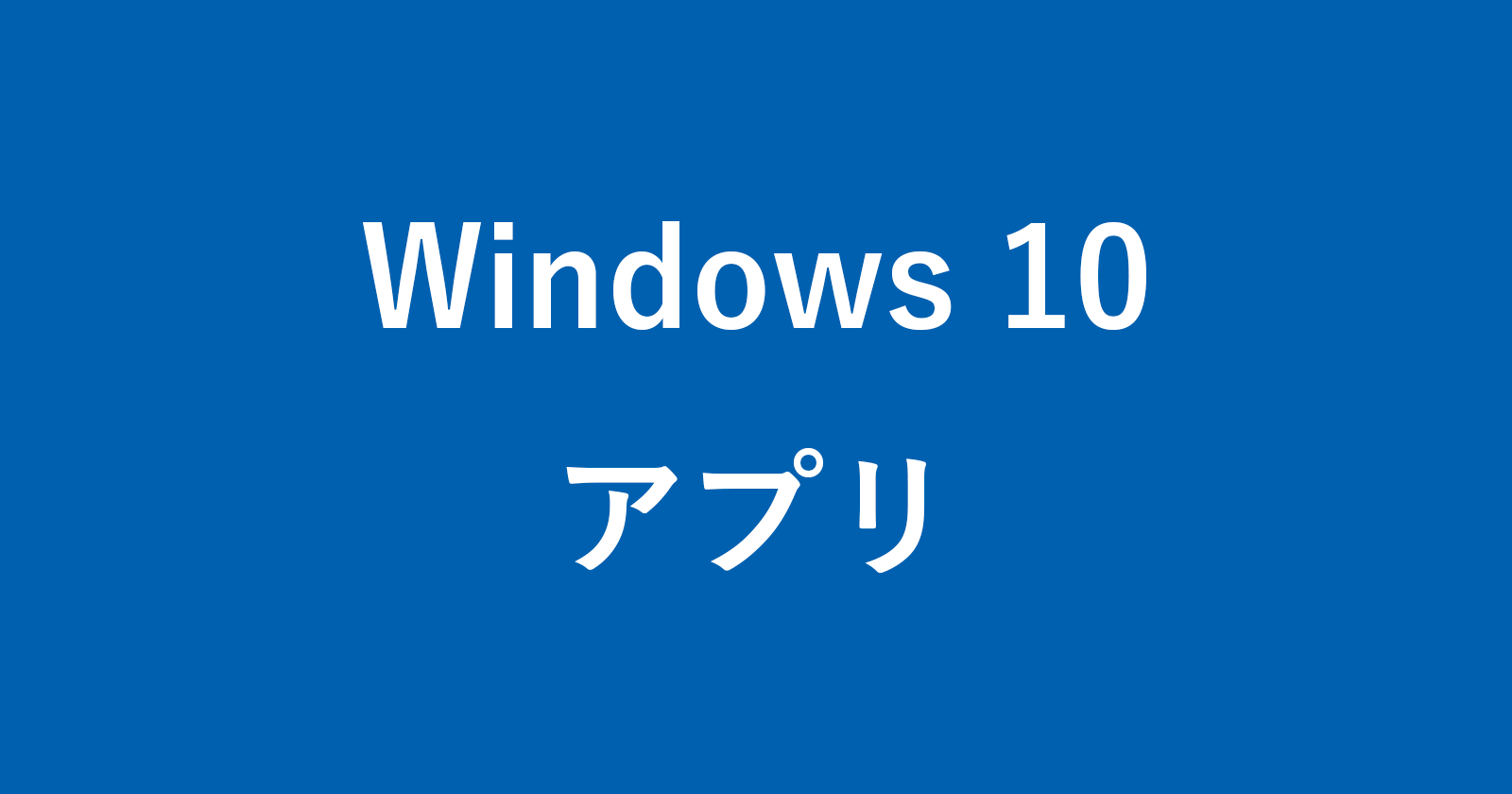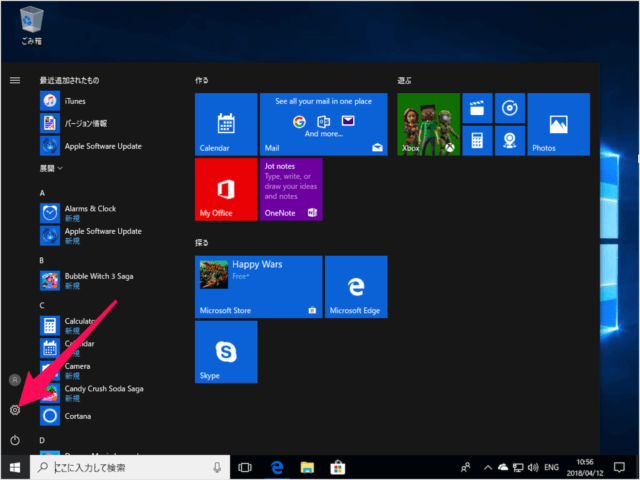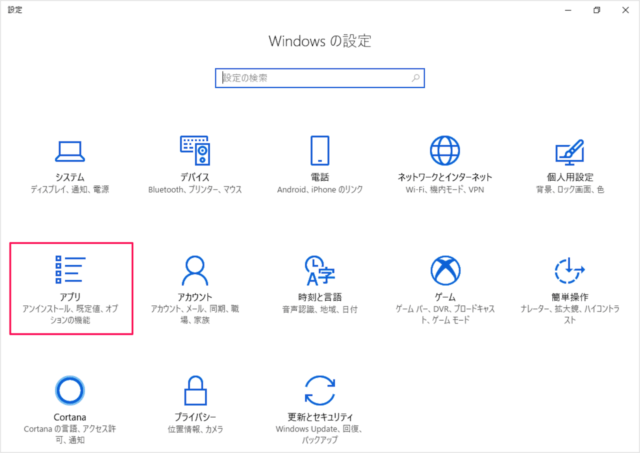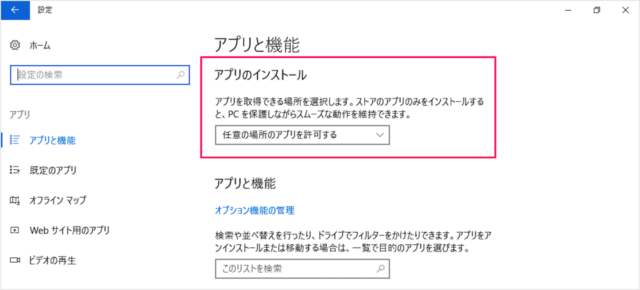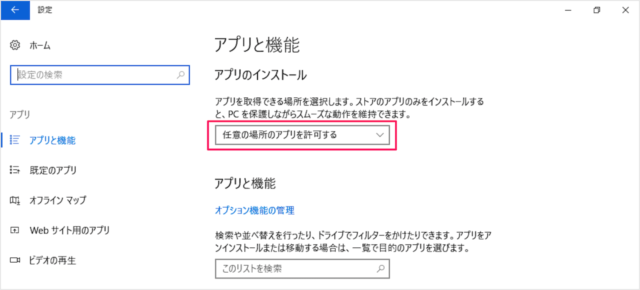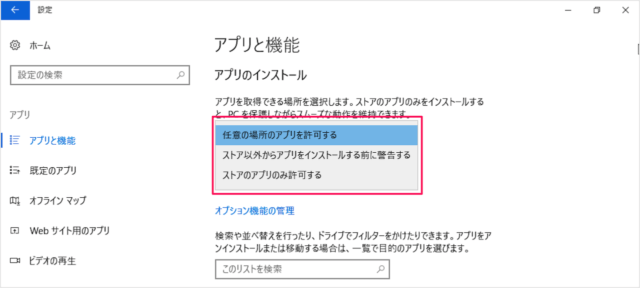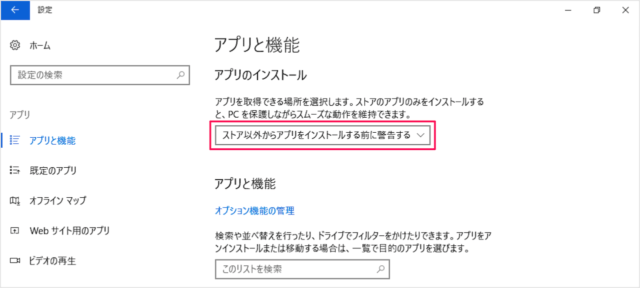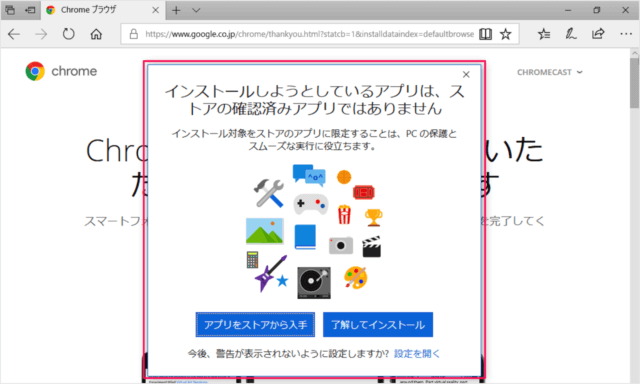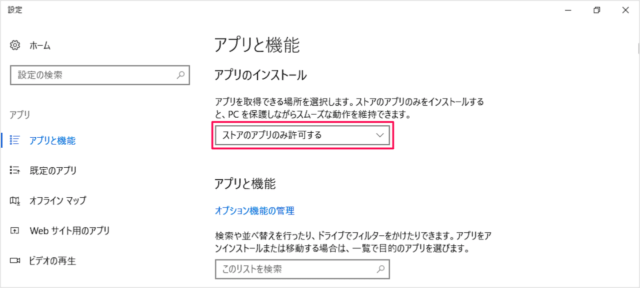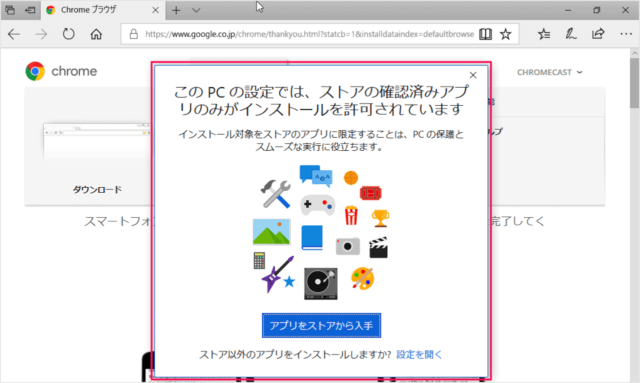目次
Windows10 にインストールしたアプリを制限する方法を紹介します。
Windows10 では、インストールするアプリを「ストア」のみに制限することができます。ストアのアプリのみをインストールすると、PC を保護しながらスムーズな動作を維持できます。
また、ストアの確認済みでないアプリをインストールしようとした場合に警告することもできるので、その方法も合わせて紹介します。
Windows10 - インストールするアプリを制限
それでは実際に設定する方法をみていきます。
「アプリ」をクリックします。
アプリのインストール
アプリを取得できる場所を選択します。ストアのアプリのみをインストールすると、PC を保護しながらスムーズな動作を維持できます。
デフォルトでは「任意の場所のアプリを許可する」ようになっていますが
- 任意の場所のアプリを許可する
- ストア以外からアプリをインストールする前に警告する
- ストアのアプリのみ許可する
の3つから選択することができます。
ストア以外からアプリをインストールする前に警告する
「ストア以外からアプリをインストールする前に警告する」を選択し
ストア以外のアプリをインストールしようとすると……
インストールしようとしているアプリは、ストアの確認済みアプリではありません
と警告を表示することができます。
ストアのアプリのみ許可する
ストア以外のアプリをインストールしようとすると……
この PC のセッテでは、ストアの確認済みアプリのみがインストールを許可されています
と表示され、ストア以外のアプリのインストールを防ぐことができます。